Hogyan lehet kikapcsolni a biztonságos módot az Androidon a könnyedséggel?
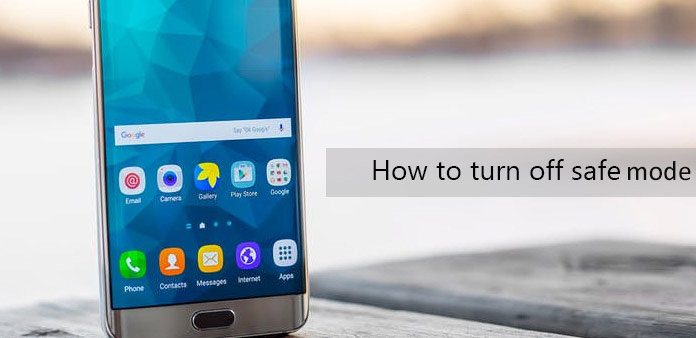
A Biztonságos mód az Android telefonok értékes funkciója, bár problémákat okozhat. Ha egy Android-telefonot rosszindulatú program vagy vírus fertőzött meg, az egyetlen módja annak, hogy elinduljon, biztonságos mód. De több ember szeretné kikapcsolni a biztonságos módot a békeidőben, részben azért, mert az összes alkalmazást ki fogja venni az egyenletből. Ez azt jelenti, hogy semmilyen alkalmazást nem használhat Android-telefonon biztonságos módban. Több módja van a biztonságos módról való kilépéshez. És azonosítjuk és megoszthatjuk a legjobb módszereket a biztonságos mód különböző helyzetekben történő letiltásához és a szokásos módon történő visszaállításhoz.
1 rész. Miért van egy Android-telefon biztonságos módban?
Az Androidra vonatkozó biztonságos mód hasonló a Windows párhuzamos funkciójához. Lehet, hogy ismeri a Windows biztonságos módját, amely az operációs rendszert az alapvető funkciókhoz fűzi, és figyelmen kívül hagy minden telepítettét.
Általánosságban elmondható, hogy amikor valami rossz történt a telefonján, az Android biztonságos módba kerül. Egy alkalmazás például hibás, a rendszerfüggvény haywire-t fut, vagy az operációs rendszert megtámadják a rosszindulatú programok.
Valójában néhány rossz művelet véletlenül is megkönnyíti a biztonságos módot.
Egyszóval, a biztonságos mód úgy van megtervezve, hogy az okostelefon veszélyes környezetben működjön. De ha a telefon nincs veszélyben, akkor megakadályozza, hogy élvezze az Android telefon teljes funkcióit.
2 rész. A biztonságos mód kikapcsolása
Ebben a részben többféle módszert fogunk megmutatni, hogy kikapcsoljuk a biztonságos módot az Android rendszeren. Javasoljuk, hogy az első módszerrel kezdjen, mert ez az egyszerűbb és biztonságosabb út. Ha az első nem működik, próbálkozhat a második módszerrel.
1 módszer: Meleg cipő
Ez a legegyszerűbb módja annak, hogy kilépjen a biztonságos módból az Android rendszerben. Ezzel a megoldással egyszerűen megoldhatók a különböző hibák.
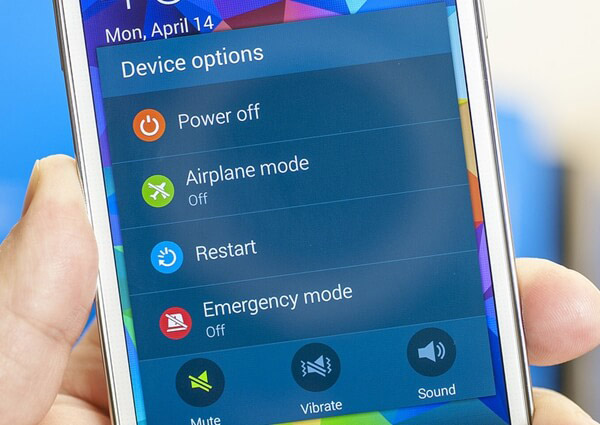
Nyomja meg és tartsa lenyomva a bekapcsológombot, ami általában a telefon jobb vagy bal oldalán található.
Amikor megjelenik a menü, érintse meg a gombot Újraindítás or Reboot választási lehetőség. Ha a telefon csak a kijelzőn jelenik meg Kikapcsolás a menülistában közvetlenül az 2 módszerre ugorhat.
Akkor az Android telefonja a többit egyedül fogja megtenni. Várjon néhány percet, a telefon automatikusan elindul és normálisan működik.
Ha a telefon nem indul el automatikusan, kézzel kell bekapcsolnia a bekapcsológombot.
Az 2 módszer: Soft Reset
Ha a melegindítás módja nem jön ki biztonságos módból az Android rendszerben, akkor azt soft reset segítségével érheti el. Ez a módszer nem bonyolult vagy ártalmas a személyes fájlokra.
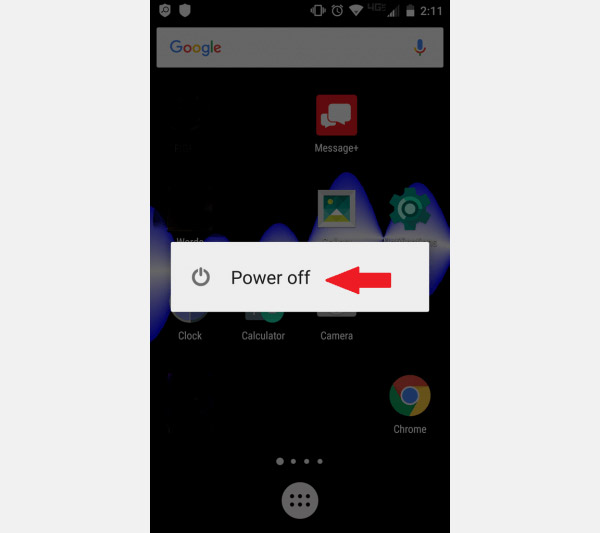
Nyomja meg és tartsa lenyomva a bekapcsológombot, amíg a menü meg nem jelenik.
Az egész operációs rendszer kikapcsolásához válassza a Teljesítmény kikapcsolása menüpontot.
20 másodperccel később tartsa lenyomva a bekapcsológombot, amíg az okostelefon márkajelzője meg nem jelenik. Amikor a telefon teljesen be van kapcsolva, akkor a biztonságos mód kikapcsol.
3 módszer: Vágja le az összes energiát
Ha a fenti módszerek nem tudnak kilépni az Android-telefon biztonságos módjától, akkor ez hatékony lehet.

Kapcsolja ki Android telefonját.
Nyissa ki a háttámlát, és ha lehetséges, távolítsa el az akkumulátort.
Húzza ki a SIM kártyát a foglalatból.
Várjon néhány másodpercet, és helyezze vissza a SIM kártyát a nyílásba.
Helyezze az akkumulátort a megfelelő helyre, és csukja be a háttámlát.
Kapcsolja be az Android telefont, és ellenőrizze, hogy kikapcsolta-e a biztonságos módot.
4 módszer: Alkalmazások eltávolítása
Ha a biztonságos mód be van kapcsolva egy alkalmazás telepítése vagy megnyitása után, próbálja meg eltávolítani ezt az alkalmazást a probléma megoldásához. Néha nem tudjuk, mely alkalmazás vezet biztonságos módba. Ezután eltávolíthatja az összes, az utóbbi időben telepített alkalmazást.
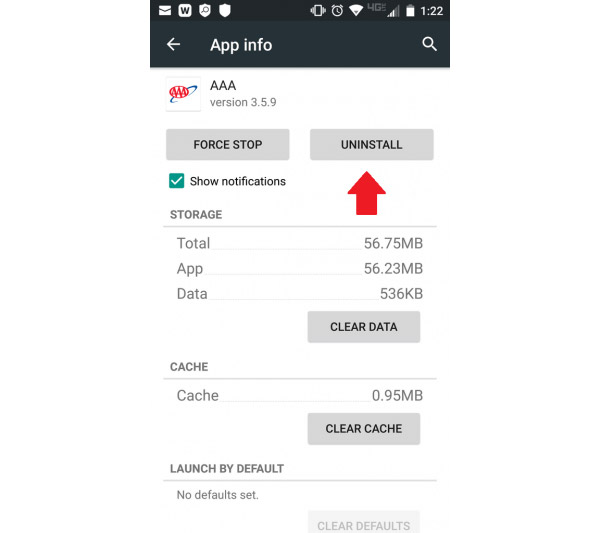
Nyisd ki Android telefonodat és menj beállítások app egy fogaskerék ikon. Megtalálható az értesítési képernyőn.
A pop-art design, négy időzóna kijelzése egyszerre és méretének arányai azok az érvek, amelyek a NeXtime Time Zones-t kiváló választássá teszik. Válassza a Apps or Alkalmazási területek a menülistában nyissa meg az alkalmazáskezelő képernyőjét.
Érintse meg az utoljára telepített alkalmazást, majd nyomja meg a Uninstall gombot, hogy eltávolítsa az Android-telefonról.
Más alkalmazások megtisztításához ismételje meg az 3 lépést.
Miután megtisztította az összes új alkalmazást, újraindíthatja az Android telefont és működtetheti normálisan.
5 módszer: Tisztítsa meg a telefon teljes gyorsítótárát
Az általunk megosztott módszerek egyszerűbbek és egyszerűbbek. Ha mégsem kapcsolják ki a biztonságos módot, a következők lesznek működnek. De a következő lépés bonyolultabb.
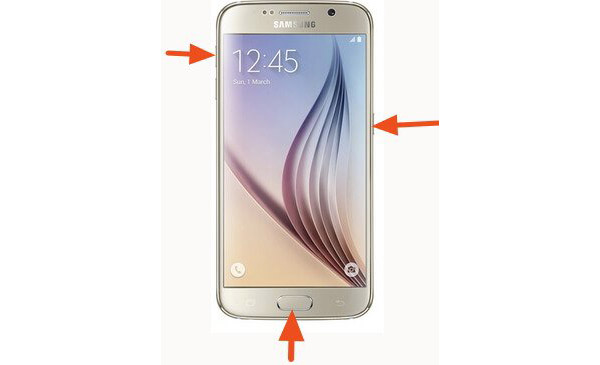
Futtassa a helyreállítási üzemmódot
Kapcsolja ki az Android telefont, és tartsa lenyomva a hangerő és a hangerõ-billentyût egyszerre. A különböző márkájú Android telefonok esetében a kulcstervek eltérőek. Például Samsung telefonokon egyszerre kell tartani a hangerőt, az otthoni és a tápellátó gombokat. Miután megjelent a márkajelzés, engedje fel ezeket a kulcsokat.
Tiszta cache
Keresse meg a törölje cache partíció opció a hangerő fel és le gombbal, majd bekapcsológomb segítségével aktiválhatja.
Kövesse a képernyőn megjelenő utasításokat az Android telefon újraindításához és a biztonságos mód kikapcsolásához.
Módszer 6: Gyári visszaállítás
Ez a megoldás a biztonságos mód kikapcsolásához az Android rendszerben. Ez is a leginkább kockázatos módszer; mert ez azt jelenti, hogy az összes személyes adat és beállítás törlődik ebből a telefonból.
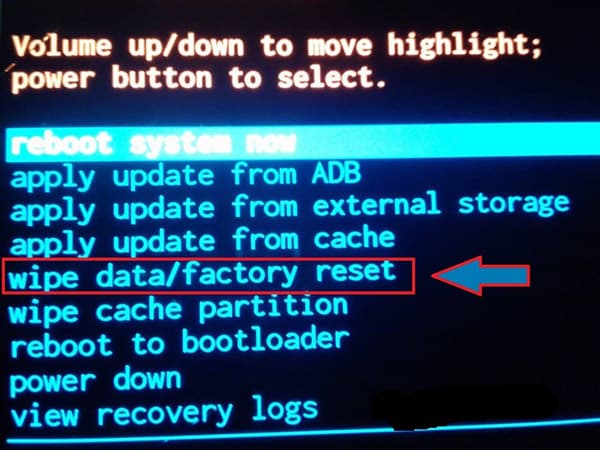
Menjen a helyreállítási üzemmódba
Áthelyezés Gyári beállítások visszaállítása or Törölni minden felhasználói adatot opciót a hangerőgomb megnyomásával és a funkció bekapcsolásával.
Olvassa el figyelmesen a figyelmeztetést és nyomja meg a gombot A telefon visszaállítása ha készen állsz.
Ha befejezte a folyamatot, érintse meg a Reboot System parancsot, hogy újraindítsa Android telefonját.
Így nem csak kikapcsolja a biztonságos módot, hanem minden harmadik féltől származó alkalmazást és személyes adatot töröl. Szükség lehet egy eszközre az adatok helyreállításához. Megpróbálhatja Tipard Android Data Recovery. Az elveszett vagy törölt adatokat, például a névjegyeket, üzeneteket, fényképeket és egyéb fájlokat helyreállíthatja mind a memóriában, mind az SD-kártyán. Ezenkívül lehetővé teszi, hogy eldöntsék, hogy visszaszerezze a fájlokat.
Következtetés
Ebben a cikkben több módot osztottunk meg, hogy kikapcsoljuk a biztonságos módot az Android rendszerben, és gondoskodjunk az egyszerű és a nehézségekről, a biztonságosról a kockázatosra. Őszintén szólva, egyszerűen indítsa újra az Android telefont. Más módszereket kezelhet biztonsági másolatokként. Mindenesetre, a cikkben ismertetett módszerek segítségével hatékonyabban kiléphet a biztonságos módból. És ha el kell távolítania az alkalmazásokat, törölnie kell a gyorsítótárat vagy vissza kell állítania a gyárba, akkor a személyes adatvesztés veszélyével szembesül. Ne aggódj! Tipard Android Data Recovery segíthet letölteni az adatokat az Android telefon könnyen.







